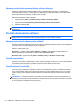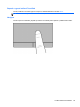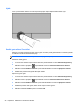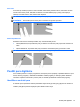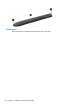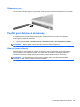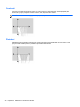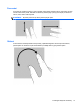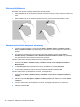Getting Started HP Notebook - Windows Vista and Windows 7
Posouvání
Posouvání je vhodné pro přesun v rámci obrázku nebo stránky směrem nahoru, dolů nebo do stran.
Chcete-li tuto funkci použít, dotkněte se zařízení TouchPad dvěma prsty a pak je posouvejte po
zařízení TouchPad nahoru, dolů, doleva nebo doprava.
POZNÁMKA: Rychlost posouvání je dána rychlostí pohybu prstů.
POZNÁMKA: Posunování pomocí dvou prstů v nastavení od výrobce povoleno.
Stisknutí/přibližování
Roztažení nebo sevření umožňuje zvětšit, resp. zmenšit obrázky či text.
●
Obraz přiblížíte tak, že položíte dva prsty na zařízení TouchPad a poté je posunete směrem od
sebe.
●
Obraz oddálíte tak, že položíte dva prsty na zařízení TouchPad a poté je posunete k sobě.
POZNÁMKA: Možnost Sevření/roztažení je v nastavení od výrobce povolena.
Použití pera digitizéru
Pero můžete používat v určitých programech, které psaní perem podporují, například Tablet PC Input
Panel, všechny programy v sadě Microsoft® Office a další programy a nástroje systému Windows.
Informace napsané na obrazovku pomocí pera, lze ukládat, prohledávat a sdílet mezi programy.
Identifikace součástí pera
K interakci pera s počítačem dochází při každém dotyku hrotu (1) nebo gumy (3) pera na obrazovce.
Tlačítko pera (2) se používá stejně jako pravé tlačítko externí myši.
Použití pera digitizéru 27